Hogyan kell használni MailChimp utasítások beállításával és e-mail küldése
Néhány ügyfelünk a saját e-mail levelezési ügyfeleinek, és ez elég jó. E-mail-marketing lehetővé teszi, hogy tartsa a kapcsolatot az ügyfelekkel, és a legolcsóbb, ugyanakkor hatékony értékesítési csatornát.
Ebben a cikkben lesz szó, hogyan kell létrehozni és szervezi az eloszlás egyik legnépszerűbb és megbízható szolgáltatást levelek - MailChimp. Szolgáltatás kiváló és könnyen használható, de sok megáll, hogy az angol. Nem értem, hogy miért nem fordítja a felület, különösen a nagyon minták betűk lehetséges: a magyar nyelv (fogok beszélni erről később).
Mindazonáltal a módja, hogy használja MailChimp orosz ott.
Hogyan kapcsolja be a magyar nyelv MailChimp:
A Google Chrome lefordítani valós időben bármilyen nyelven oldalakon. Ezért minden, ami szükséges - az, hogy a Chrome-ot.
- Kattintson a jobb gombbal egy ismeretlen oldal nyelve (ebben az esetben mi angol)
- Válassza ki a „Fordítás magyarra.”
- élvezzük az eredményt
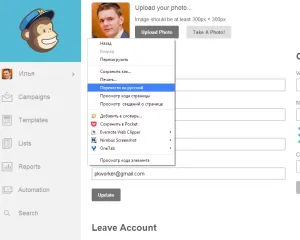
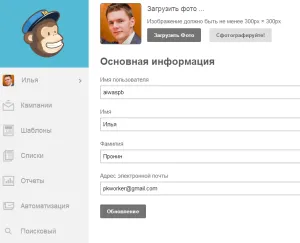
Mindazonáltal, még oroszul nem világos, hogyan kell megszervezni forgalmazás MailChimp. Aztán majd részletesen megvitassák az egész folyamat a regisztráció, hogy küldjön egy első betű az előfizetők számára.
Regisztráció itt MailChimp
A regisztrációt követően van szükség, hogy dolgozzon ki egy bonyolult jelszót, különben a regisztráció gombra inaktív marad:
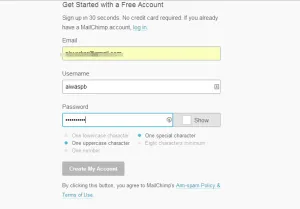
- C-nagybetűs (tőke) betűk és kisbetűk
- használata a számok
- A speciális karaktereket (pl%;. = $ #?)
- Legalább 8 karakter
Továbbá, meg kell kitölteni egy űrlapot a cég:
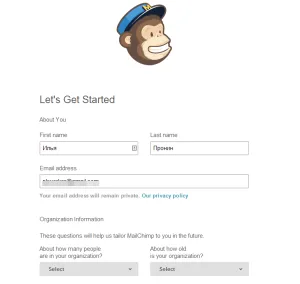
Itt van, aki nem érti az angol nyelvet használja MailChimp magyar fordítás segítségével a Google Chrome
Hogyan hozzunk létre egy levelezési listát MailChimp
Ahhoz, hogy egy listát, akkor végre kell hajtania a következő lépéseket:
Tehát menjünk lépésről lépésre:
Létrehozása előfizetőknek lap
Térjünk át a List menüt, és válassza a Lista létrehozása:
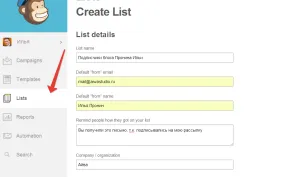
Kitöltése után minden területen, akkor kap a beállításokat az újonnan létrehozott lapot. Itt adhat előfizetőknek manuálisan vagy importált fájlból:
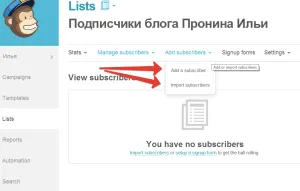
Létrehozása egy levelezési lista, és e-mail küldése
E-mail küldése az előfizetők, akkor létre kell hozni egy új kampányt. Mi megy a Kampányok és válassza a Create kampány
A vizsgálatok azt ajánlom, hogy melyik típusú sima szöveges kampány - egy egyszerű szöveges üzeneteket, majd befejezte a másik típus.
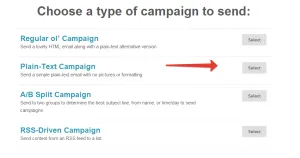
Ezután töltse ki a lépéseket, amelyek felajánlani minden. Minden egyes szakaszában, meg kell nyomni a gombot «Next» található, amely a jobb alsó sarokban.
Az utolsó szakaszban vagyunk ellenőrzésére, hogy minden helyesen kitöltött és kattintson «küldése»
Ellenőrzés: írni eljött!
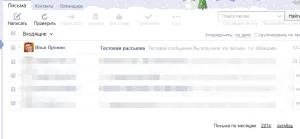
Hogyan kell beágyazni formában MailChimp előfizetés webhely
Akkor meg kell szúrni egy jegyzési íven a levelezési listán. Ehhez térjen vissza a List menü (listái előfizetők), és válassza ki a regisztrációs űrlapokat (megrendelő űrlap), majd Beágyazott űrlapok (hornyolt alakja)
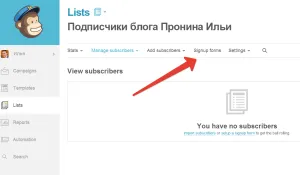
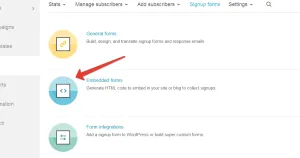
Ezután személyre szabni a formában (nézd meg a Classic lapon Super Slim, Naked) és kap MailChimp kódot illessze be honlapján:
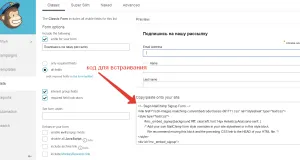
következtetés
Marat, amennyire én tudom, a tapasztalat, ha Mail.ru illeti üzenetet spamként tömeges levelezést, a betűk azonnal eltávolították, megkerülve a Spam mappát.
Ez a probléma akkor is, ha küld egy csomó egymást követő azonos betűk a barátainak.
Jó napot kívánok. Kérem, mondja meg, ezért hoztam létre egy sor leveleket az új előfizetők. Meg kell minden hónapban, hogy nyomja meg a „küldés”, vagy ez automatikusan történik?
Meg kell automatikus. Te létrehozásakor írni, majd kérte a küldési beállításokat? Az, hogy a napok száma, stb?